Comment épingler quelqu’un sur Snapchat sur Android
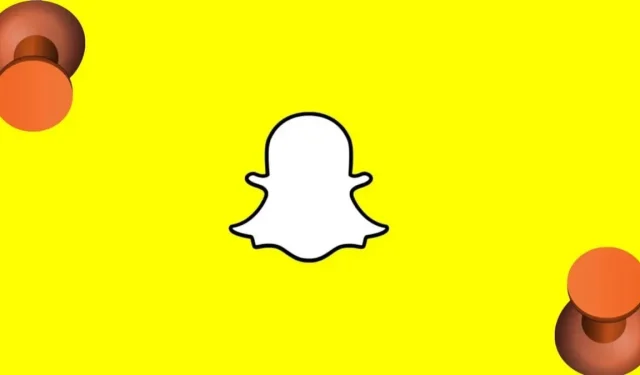
Épingler quelqu’un sur Snapchat sur Android est un moyen rapide d’envoyer un message à un ami. Découvrez comment épingler quelqu’un sur Snapchat à partir de cet article.
Vos chats importants se perdent-ils dans votre liste de chat en raison de la quantité de clichés que vous recevez quotidiennement ? Eh bien, Snapchat comprend que toutes les conversations ne sont pas égales, c’est pourquoi il offre la fonction de conversation par épingle.
Si vous ne savez pas ce que fait la fonction d’épinglage et comment l’utiliser, vous êtes au bon endroit car ici nous vous dirons tout ce que vous devez savoir à ce sujet.
Que se passe-t-il lorsque vous épinglez des chats sur Snapchat
Lorsque vous épinglez un chat sur Snapchat, il apparaît toujours en haut de votre liste de chat, même si vous recevez des messages d’autres contacts.
Ainsi, l’épinglage est fait pour donner la priorité au chat par rapport aux autres chats, donc quel que soit le nombre de messages que vous recevez, le chat épinglé reste en haut afin que vous n’ayez pas à le faire défiler à chaque fois pour le trouver.
Si vous ne voulez pas que le chat apparaisse en haut, vous pouvez simplement le désépingler et il fonctionnera comme un chat normal.
Pouvez-vous épingler quelqu’un sur Snapchat sur Android ?
Malheureusement, Snapchat ne permet pas aux utilisateurs d’Android d’épingler des chats. En effet, Snapchat était censé être une application réservée aux utilisateurs d’iOS, mais en raison de sa popularité, il a également été publié pour Android.
Cependant, certaines fonctionnalités, telles que la fonctionnalité Pin de Snapchat, ne sont toujours pas arrivées sur Android.
De nombreux utilisateurs d’Android ont signalé ce problème sur Snapchat mais n’ont pas encore entendu parler d’eux. Cependant, les utilisateurs d’Android devraient pouvoir utiliser cette fonctionnalité à tout moment à l’avenir.
Note. Bien que vous ne puissiez pas épingler des chats à votre Snapchat sur Android, vous pouvez ajouter des chats à votre écran d’accueil, qui offre la même fonctionnalité.
Comment épingler quelqu’un sur Snapchat sur iPhone ?
Si vous êtes un utilisateur d’iPhone, vous pouvez utiliser cette fonctionnalité sur Snapchat. Le processus d’épinglage d’un chat sur Snapchat est simple et vous pouvez le faire en suivant quelques étapes simples mentionnées ci-dessous :
- Ouvrez l’application Snapchat et balayez vers la droite depuis l’écran de l’appareil photo pour accéder à l’écran d’un ami, ou appuyez sur le bouton de chat en bas à gauche.
- Ici, vous verrez une liste des amis et des groupes que vous avez sur Snapchat. Faites défiler la liste et trouvez le chat que vous souhaitez épingler. Si vous ne trouvez pas le chat que vous souhaitez épingler, vous pouvez également le rechercher dans le champ de recherche.
- N’appuyez pas longtemps sur le chat ou le chat de groupe que vous souhaitez épingler.
- Une fenêtre contextuelle apparaîtra à l’écran avec plusieurs options. Cliquez sur « Paramètres de chat », puis cliquez sur « Épingler la conversation ».
Une autre façon de procéder consiste à accéder au profil de votre ami, à cliquer sur les trois points dans le coin supérieur droit et à choisir d’y épingler la conversation.
Note. Vous ne pouvez épingler que trois personnes à la fois ; si vous souhaitez épingler un autre chat alors que trois sont déjà présents, vous devrez en supprimer un pour en ajouter un autre.
Comment désépingler la conversation Snapchat de quelqu’un ?
Maintenant que vous savez comment épingler un chat sur Snapchat, vous vous demandez probablement comment désépingler un chat sur Snapchat . Voici les étapes à suivre pour désépingler un chat de Snapchat :
- Ouvrez l’application Snapchat sur votre appareil iOS.
- Accédez à l’écran de chat en appuyant sur l’icône de chat dans le coin inférieur gauche et appuyez longuement sur le chat épinglé que vous souhaitez désépingler.
- Une fenêtre contextuelle apparaîtra ; cliquez sur « Plus » et cliquez sur « Désépingler la conversation ».
Comment personnaliser le badge Pin Snapchat
Snapchat vous permet de personnaliser l’emoji, le badge ou l’emoji d’ami utilisé pour identifier un chat épinglé. Voici comment procéder :
- Ouvrez votre Snapchat et accédez à votre profil.
- Sélectionnez l’icône des paramètres ; faites défiler vers le bas pour gérer et cliquez dessus.
- Sélectionnez maintenant les émoticônes d’amis.
- Cliquez sur Conversation épinglée.
- Sélectionnez l’emoji que vous souhaitez remplacer par l’icône d’épingle par défaut. La modification prendra effet immédiatement et vous n’avez pas besoin d’enregistrer les modifications.
- Revenez maintenant en appuyant plusieurs fois sur la flèche de retour dans le coin supérieur droit de l’écran jusqu’à ce que tous les menus de paramètres soient fermés.
- Vous verrez maintenant une nouvelle icône d’épingle dans le chat sélectionné.
Un ami épinglé recevra-t-il une notification d’épinglage ?
Non, peu importe que vous épingliez ou désépingliez un chat Snapchat ; vos amis ne recevront pas de notification. Cependant, si vous supprimez des messages d’un chat épinglé, Snapchat les notifiera immédiatement.
Conclusion
Épingler une conversation est une excellente fonctionnalité de Snapchat qui permet aux utilisateurs de toujours garder certaines discussions en haut de leur liste de discussion afin qu’ils n’aient pas à les faire défiler et à les trouver à chaque fois.
Malheureusement, cette fonctionnalité n’est pas disponible pour Android et on ne sait pas quand elle sera publiée.
Cependant, ceux qui ont un appareil iOS peuvent utiliser les étapes mentionnées ci-dessus pour épingler et détacher les chats de leur Snapchat.
Laisser un commentaire